クッキーを削除する場所は
お使いのブラウザによって変わります。
ここでは、
①Microsoft Edge②Internet Explorer③Google Chrome④スマートフォン
それぞれのクッキー削除方法を解説します。
Internet Explorerのクッキー削除方法
※注意
Windows8/8.1の場合は、デスクトップ版 Internet Explorerから操作する必要があります。
①ブラウザ右上の「歯車」マークをクリック
※Internet Explorer6~8の場合は、メニューバーの[ツール]から[インターネットオプション]を選択します。
②「インターネットオプション」をクリック
③別窓で下の画面が開くので[全般]タブを開き、閲覧履歴の削除をクリック
下のようにチェックを入れる。
1.[Cookie]の項目にチェックを入れる
2.[削除]ボタンをクリック
※「お気に入り Web サイトデータを保持する」のチェックは必ずはずして下さい。
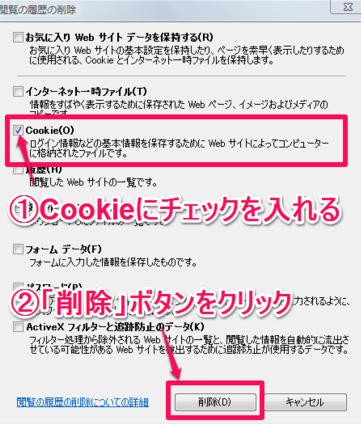
お疲れさまでした。
これで無事にクッキーが消去されました。
Microsoft Edgeのクッキー削除方法
①右上の「・・・」を押して長いタブを表示させます。
②表示される長いタブの下の方に「設定」があるのでそれを押します。
③左のメニューバーの中の「プライバシー、検索、サービス」を押します。
④「閲覧データをクリア」の所の「今すぐ閲覧データをクリア」内の「クリアするデータの選択」を押します。
⑤「Cookie とサイトデータ」内の「すべての Cookie とサイトデータを表示する」を押します。
⑥出てきたタブを下の設定に変更します。
「時間の範囲のタブを「すべての期間」にし、(1)閲覧の履歴(2)cookieおよびその他のサイトデータ(3)キャッシュされた画像とファイルにチェックを入れる。
それ以外は✅は外します。
特に、「パスワード」にはチェックを入れないようにしてください。

一番下の「今すぐクリア」を押すと完了です。
お疲れさまでした。
これで無事にクッキーが消去されました。
Google Chromeのクッキー削除方法
①Google Chromeのブラウザを開き、右上の「横三本線」のマークをクリック
② 「履歴と最近使ったタブ(H)」にポインターを合わせ「履歴(H)」にポインターを合わせてクリック
③「履歴」のページに移動するので[閲覧履歴データの消去…」をクリック
④「閲覧履歴データを消去する」のウィンドウが現れる
1.「次の期間のアイテムを消去」 で [すべて] を選択し、
「Cookieなどのサイトデータやプラグインデータ」にチェックを入れる
2.[閲覧データを消去する]をクリック
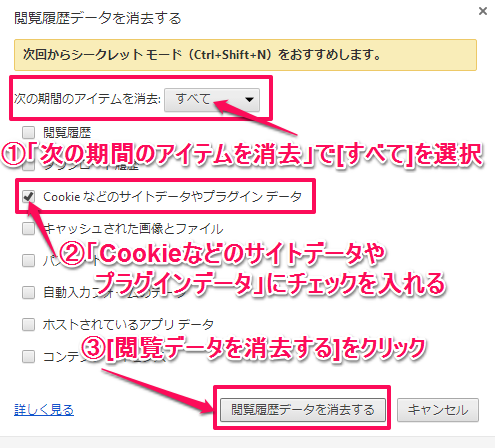
お疲れさまでした。
これで無事にクッキーが消去されました。
スマートフォンのクッキーの削除方法
スマホでのクッキー削除は簡単です。
①「設定」-「safari」-「履歴とWebサイトデータを消去」をクリック
以上でできます。
お疲れさまでした。

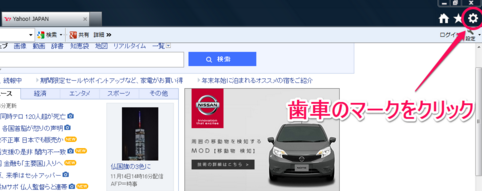
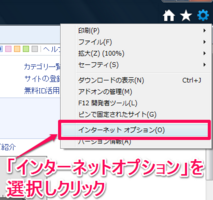
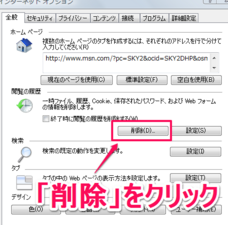
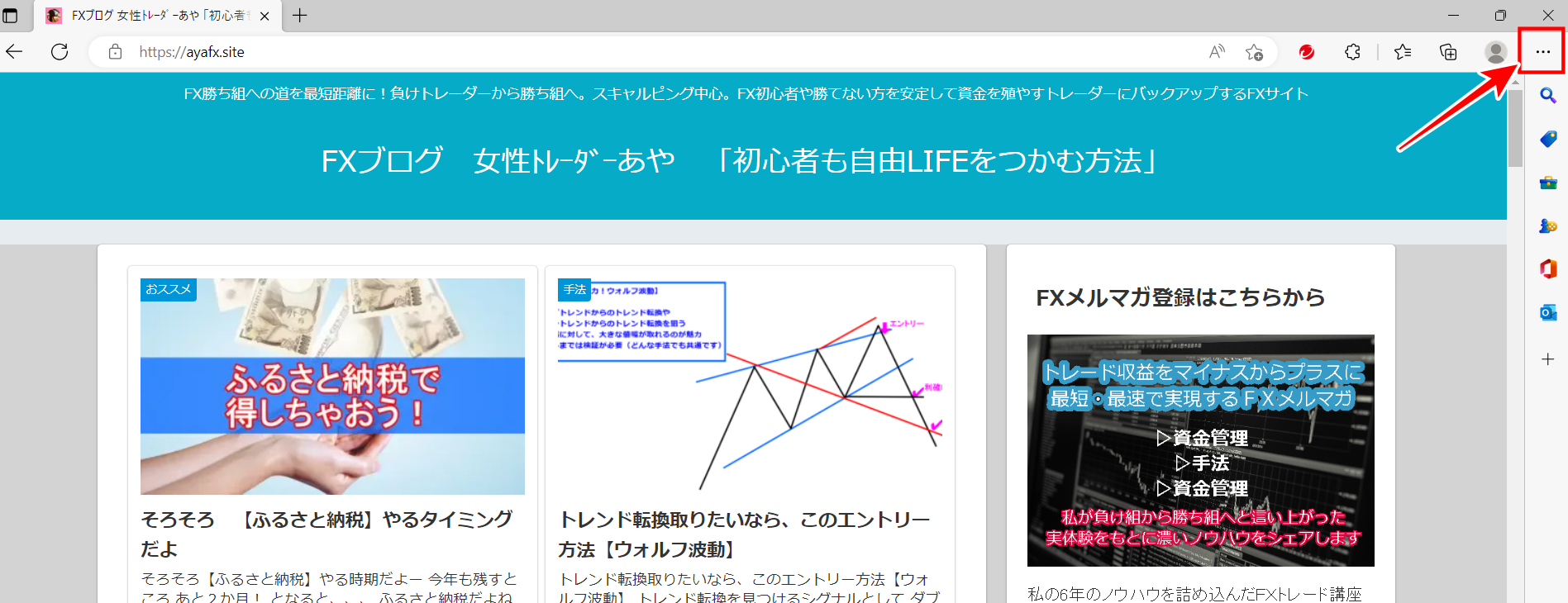




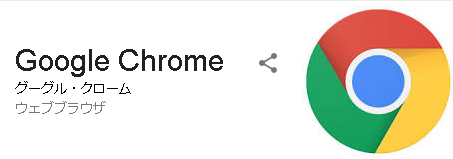
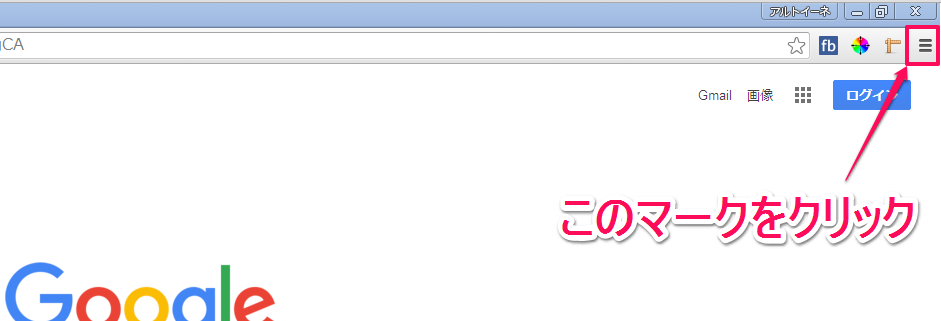
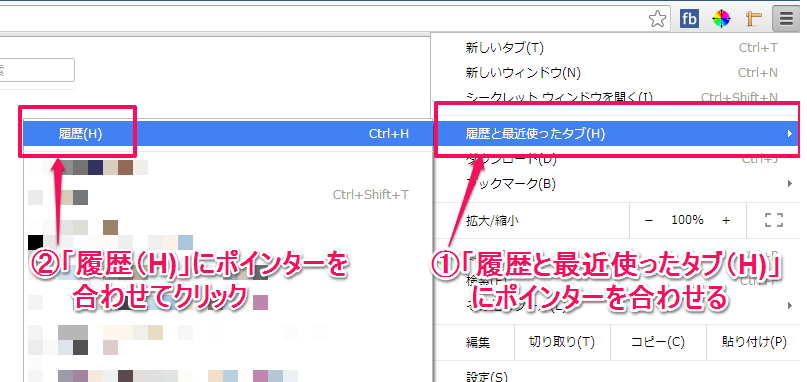
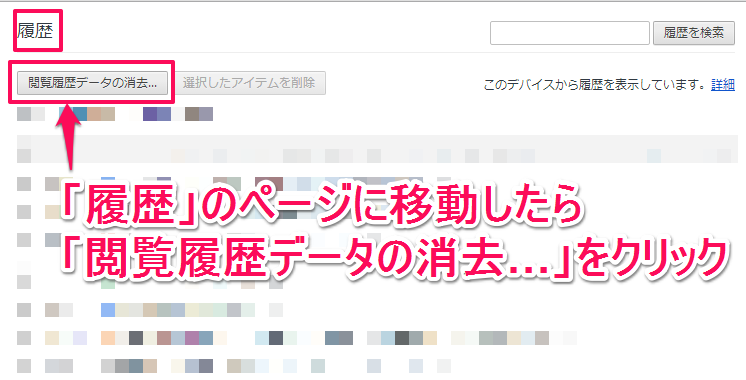



コメント